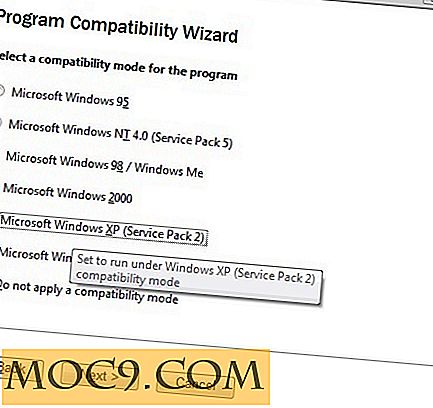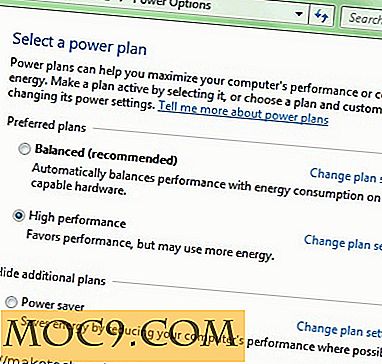Jitsi: Ein plattformübergreifender, kompatibler Chat-, Call- und Video-Client mit mehreren Protokollen
Ob Sie Mac, Windows oder Linux verwenden, ich bin mir sicher, dass Sie Ihren eigenen Lieblings-Chat-Client haben, den Sie täglich verwenden. Für einige von Ihnen haben Sie vielleicht sogar einen Audio- / Videoanruf-Client, mit dem Sie Ihre Freunde kostenlos anrufen können. Wäre es nicht toll, wenn Sie diese beiden Anwendungen zu einem zusammenfassen und unabhängig davon, welches Betriebssystem Sie verwenden? Jitsi ist der Richtige für dich.
Jitsi ist ein Java-basierter Desktop-Client, der mehrere Chat- und Audio- / Videoanrufprotokolle unterstützt. Sie können es verwenden, um eine Verbindung zu den verschiedenen Instant-Messaging-Diensten wie MSN, Facebook, Google Talk, Yahoo, ICQ herzustellen und Audio- / Videoanrufe mit SIP und XMPP zu tätigen. Es unterstützt Skype nicht, aber abgesehen davon scheint dies die vollständigste App zu sein, die ich je gesehen habe.
Installation und Verwendung
Die Installation ist ziemlich einfach. Da es java-basiert ist, wird es auf jedem Betriebssystem funktionieren, auf dem Java aktiviert ist. Es ist mit einem Installationspaket für jedes Betriebssystem ausgestattet, sodass Sie die JAR-Datei nicht manuell im Terminal ausführen müssen. Gehen Sie zur Download-Seite und laden Sie die Version für Ihr System herunter. Für Linux - Debian / Ubuntu-Benutzer können Sie auf die Deb-Download-Seite gehen und die Version für Ihr System herunterladen.
Beim ersten Start werden Sie aufgefordert, Ihre Konten einzurichten, indem Sie Ihren Benutzernamen und Ihr Passwort für die verschiedenen IM- und XMPP / SIP-Konten eingeben.

Sobald Sie es eingerichtet haben, läuft es wie jeder andere SIP / XMPP / IM-Client.

Unter Windows und Mac lässt es sich sehr gut mit dem Systemthema integrieren, aber auf meinem Ubuntu-Rechner ist das Java-GUI süchtig. Darüber hinaus wird durch diese Anwendung ein unsichtbares "JavaEmbeddedFrame" -Fenster in der Menüleiste angezeigt und kann nicht entfernt werden, bis Sie die App beenden. Dies hat keinen Einfluss auf die Funktionalitäten von Jitsi, aber es kann immer noch ziemlich nervig sein.
Für den Chat gibt es eine Funktion, die mir am besten gefällt: die Möglichkeit, Ihre Chat-Sitzung zu verschlüsseln. Während eines Chats können Sie auf das Vorhängeschloss klicken, um die Konversation zu verschlüsseln. Dies funktioniert jedoch nur, wenn beide Parteien Jitsi verwenden, sonst wird es nicht funktionieren.

Um einen Audio- / Videoanruf zu tätigen, klicken Sie einfach auf das Symbol Telefon oder Video unter dem Namen Ihres Freundes. Sie können auch auf das Bildschirmfreigabe-Symbol klicken, um Ihren Bildschirm freizugeben, obwohl ich es aufgrund meiner Firewall-Konfiguration nicht zum Laufen bringen kann.

Während des Gesprächs können Sie auch auf Aufnahme umschalten, um die Sitzungsaufzeichnung zu starten. Alle Sprachanrufe werden im MP3-Format aufgezeichnet, obwohl Sie dies im Optionsmenü ändern können.

Fazit
Als multiprotokoll- und plattformübergreifender Desktop-Client hat Jitsi eine großartige Arbeit geleistet. Die Möglichkeit, Bildschirm zu teilen und Konferenzanrufe zu erstellen, macht es noch besser. Der einzige Vorteil, den ich habe, ist mit der Sicherheitsfunktion, die nur nützlich sein kann, wenn beide Parteien Jitsi verwenden. Ansonsten ist es ziemlich nutzlos.
Benutzt du Jitsi? Was denkst du über seine Funktionalitäten? Sind Sie auf andere Desktop-Clients gestoßen, die dasselbe tun können? Teile es mit uns im Kommentar.
Jitsi